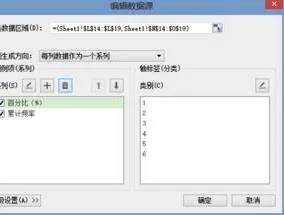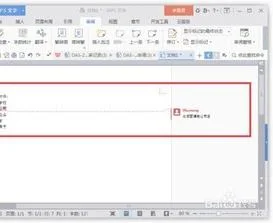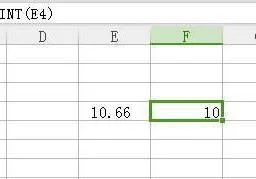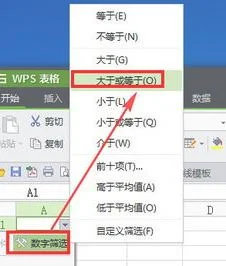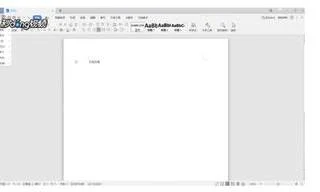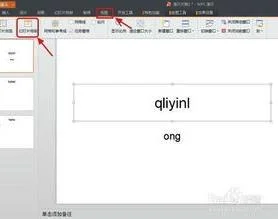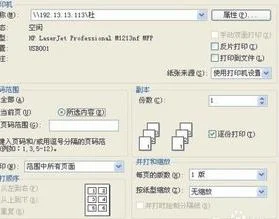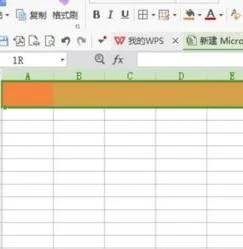1.wps演示怎么删除加进去的声音
一、“背景音乐”的插入、替换和删除
当您看到“插入”,也许会习惯性地去“插入”主菜单里找插入“背景音乐”的菜单项命令。如果真是这样,那您可要失望了,因为您不可能在那里找到插入“背景音乐”命令的。那这个命令在哪呢,在“菜单栏”上的“幻灯片放映”主菜单里。
下面就来说明插入背景音乐的步骤:单击菜单栏上的“幻灯片放映→插入背景音乐”命令。见图1:
在弹出的对话框中选择可以作为背景音乐的声音文件,然后单击“打开”就可以插入背景音乐了。
在插入背景音乐时需要注意的是:如果您的当前幻灯片为第一张,则音乐插入到第一张幻灯片中;如果您的当前幻灯片不是第一张幻灯片,且无背景音乐,则会弹出提示“首页没有背景音乐,是否添加到首页”,选择“是”则添加到第一张幻灯片;选择“否”,则添加到当前幻灯片中。
当插入背景音乐后,会在幻灯片左下角出现一个代表背景音乐的声音图标。这时,您可以在这个图标上点击右键,在快捷菜单上选择“播放声音”来检测插入的文件是否可以播放。单击鼠标即可结束播放。见图2:
在有代表背景音乐的声音图标的幻灯片中插入新的背景音乐时,即可完成对背景音乐的替换。通过删除代表背景音乐的声音图标来实现对背景音乐的删除。同时,对这个图标的剪切、粘贴也可以实现对背景音乐的移动。
2.怎样删除WPS中的PPT的背景音乐
删除WPS中的PPT背景音乐可按照以下操作步骤进行: 1、打开想要删除背景音乐的ppt文件。
2、在wps演示程序的功能区中,选择右上角的“选择窗格”,会看到有不同的窗格文件。 3、点击选取想要删除的音乐文件,按 DELETE 把音乐文件删除,即可删除背景音乐。
注:取消“设为背景音乐”,依旧会保持对音乐文件的播放,打开设置音乐文件的页面,仍会有音乐。 扩展资料 在插入音乐的时候, 如果当前不是第一张幻灯片,且当前页前无背景音乐,则打开提示“您是否从第一页开始插入背景音乐?”选择“是”则添加到首页,选择“否”,则添加到当前页。
插入背景音乐后,会在幻灯片中显示一个黄色小喇叭。选中小喇叭,点击功能区“音频工具”,设置播放页数范围。
还可以通过“裁剪音频”功能,对音频进行简单的剪辑。
3.幻灯片里面的声音怎么消除
一、首先,打开PPT幻灯片程序,此时PPT中存在声音。
二、然后,在PPT幻灯片程序主界面上方点击“切换”选项,点击打开。
三、然后,在“切换”菜单下选择“声音”选项,点击打开。
四、最后,将“声音”位置设置为“无声音”,即可消除幻灯片里的声音了,问题解决。